So aktivieren Sie Windows Server 2022
Gehen Sie zu Ihrem Konto auf unserer Website. Bewegen Sie den Cursor über Profil (ohne zu klicken) und es öffnet sich ein Dropdown-Menü. Wählen Sie Produktschlüssel.
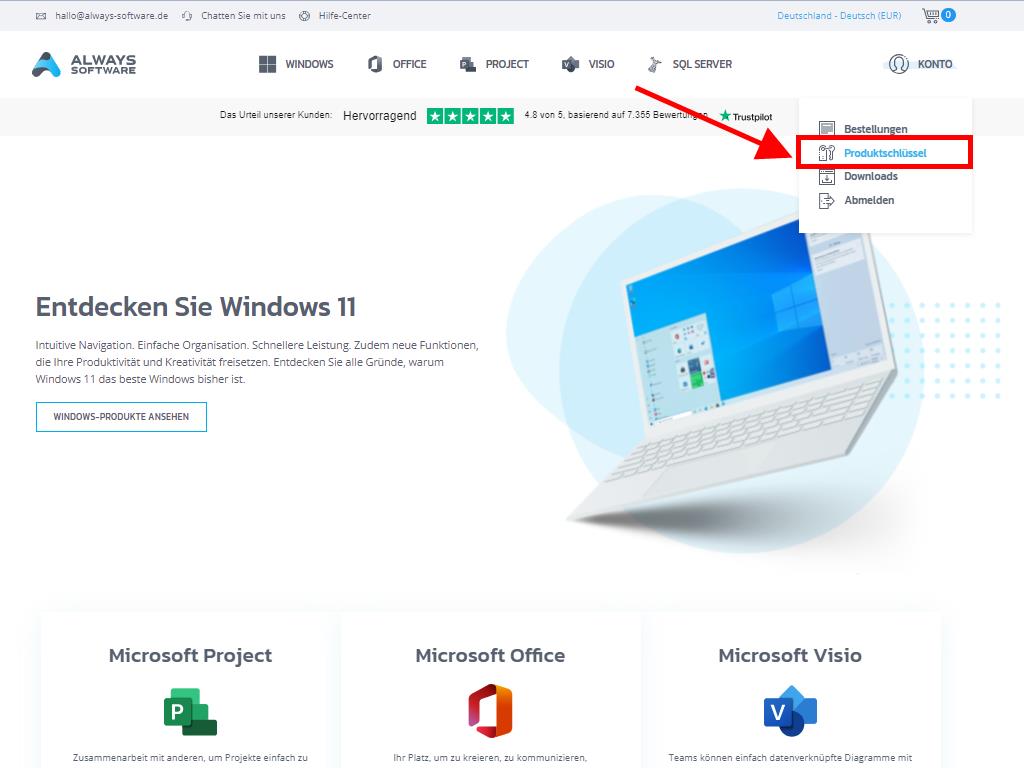
Dort finden Sie den Produktschlüssel, den Sie zur Aktivierung von Windows Server 2022 benötigen.
Wenn Sie die Aktivierung auf einem zuvor installierten Windows Server durchführen, stellen Sie sicher, dass es sich nicht um eine Evaluierungsversion handelt, und gehen Sie wie folgt vor:
Hinweis: Wir empfehlen, alle Software-Updates zu installieren, bevor Sie mit der Aktivierung beginnen.
- Sobald Sie alle verfügbaren Updates für Windows Server installiert haben, wählen Sie die Schaltfläche Start und klicken Sie dann auf Einstellungen.
- Klicken Sie anschließend auf Update und Sicherheit.
- Klicken Sie jetzt auf Aktivierung.
- Klicken Sie anschließend auf Produktschlüssel ändern.
- Geben Sie den Produktschlüssel ein und klicken Sie auf Weiter.
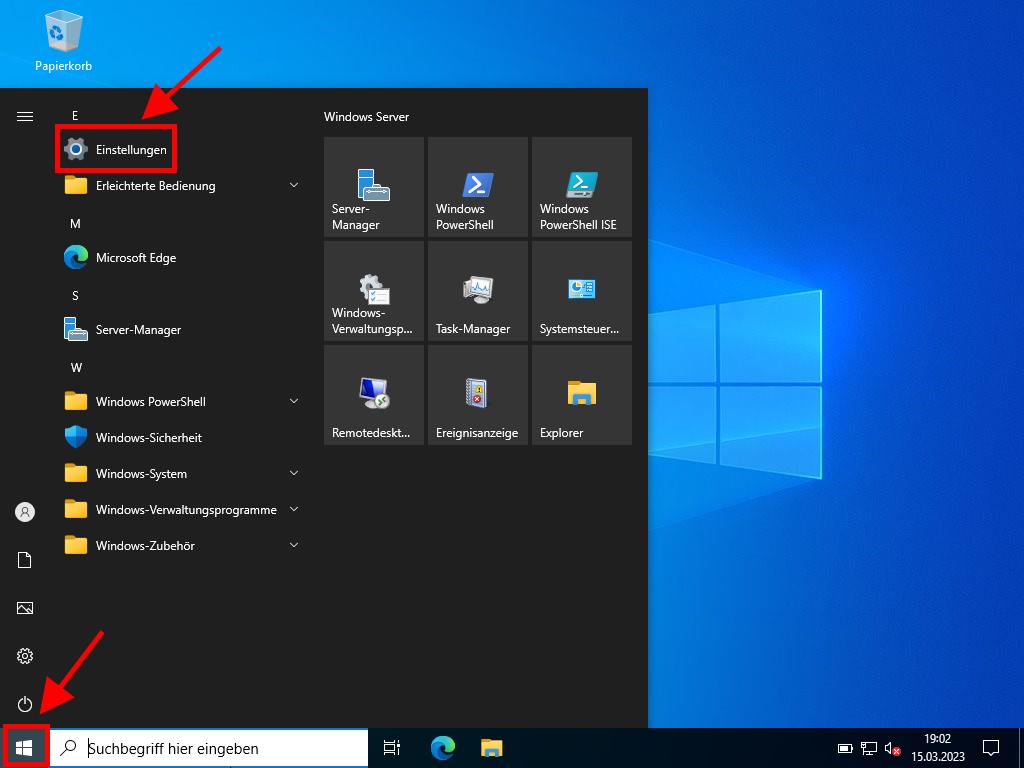
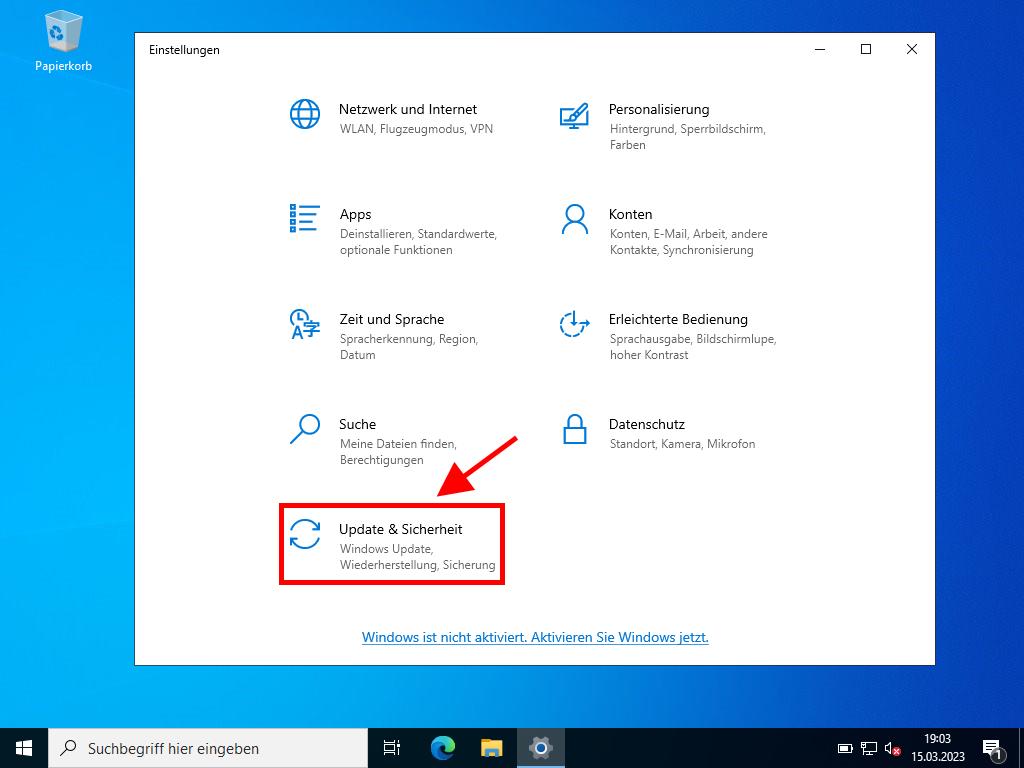
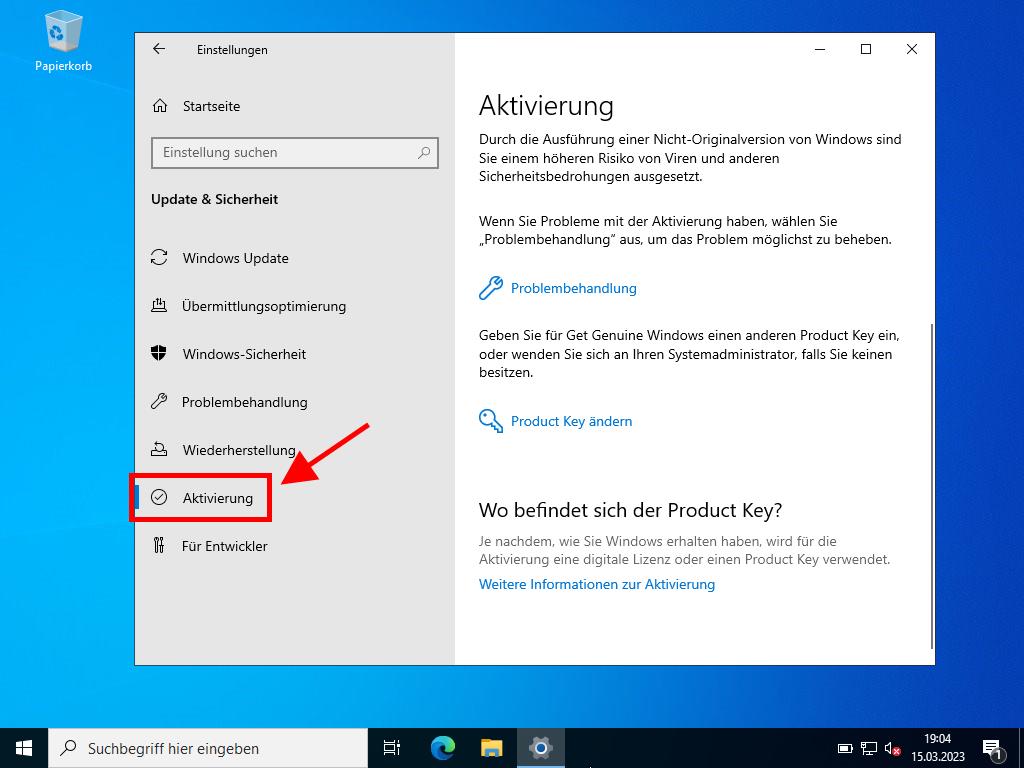
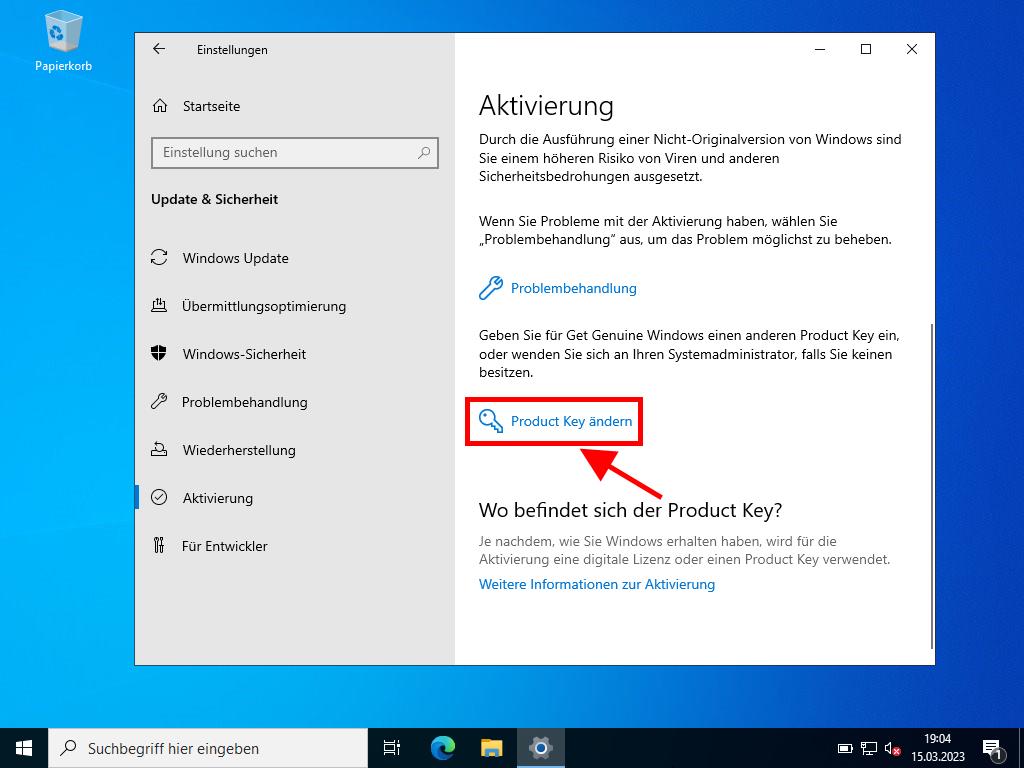
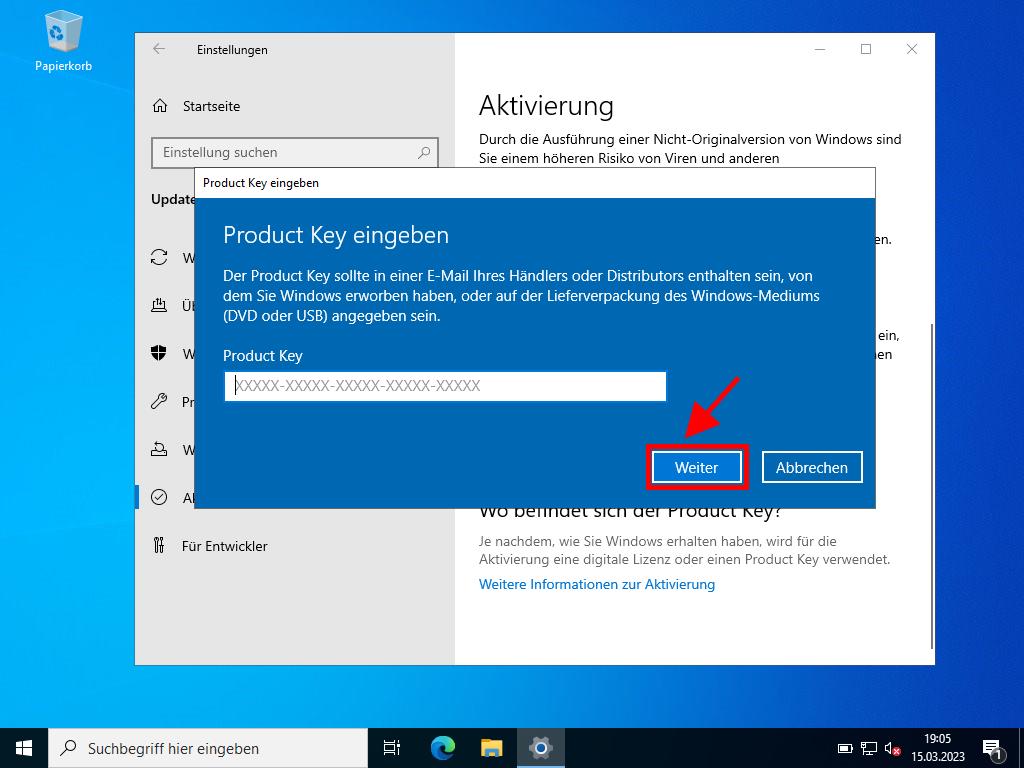
Hinweis: Wenn Sie nach der Eingabe Ihres Produktschlüssels die folgende Meldung erhalten Der von Ihnen eingegebene Produktschlüssel hat nicht funktioniert. Überprüfen Sie den Produktschlüssel und versuchen Sie es erneut, oder versuchen Sie es mit einem anderen, ist es wahrscheinlich, dass Ihr System die Evaluierungsversion ist oder das Betriebssystem in einem anderen Aktivierungskanal installiert wurde, als der Lizenz zugewiesen ist. Wir empfehlen Ihnen, sich an einen unserer Agenten zu wenden, um das Problem zu identifizieren und zu beheben. Für eine persönliche Beratung klicken Sie hier.
Wenn Ihr System als Evaluierungsversion installiert ist, müssen Sie den folgenden Prozess durchführen:
Hinweis: Der Server muss über alle verfügbaren Updates verfügen, sonst tritt ein Aktivierungsfehler auf.
- Geben Sie im Suchfeld der Taskleiste CMD ein. Daraufhin erscheint die Eingabeaufforderung. Klicken Sie mit der rechten Maustaste darauf und wählen Sie Als Administrator ausführen.
- Geben Sie den folgenden Befehl ein: dism /online /set-edition:serverstandard /productkey:XXXXX-XXXXX-XXXXX-XXXXX-XXXXX /accepteula. Ersetzen Sie die X durch Ihren Produktschlüssel und drücken Sie Enter.
- Starten Sie den Server neu, nachdem der Aktivierungsprozess abgeschlossen ist.
- Nach dem Neustart ist Ihr Windows Server 2022 aktiviert und einsatzbereit. Sie können dies in der unteren rechten Ecke überprüfen, wo das Wasserzeichen 'Windows Server Standard Evaluation' nicht mehr angezeigt wird.
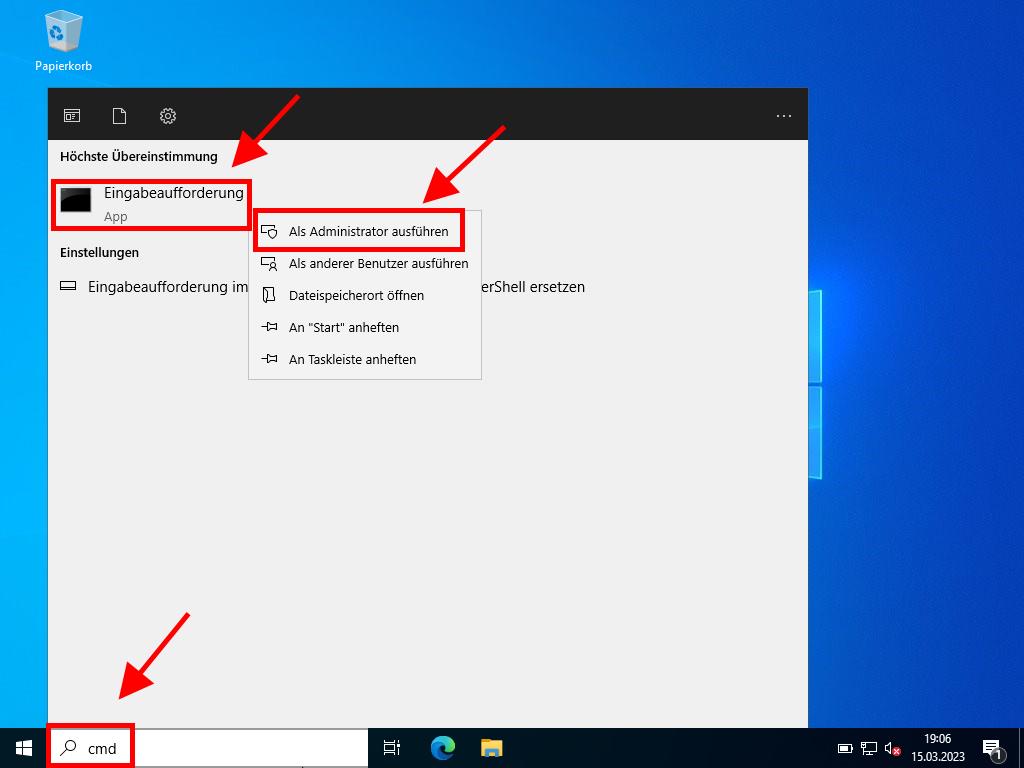
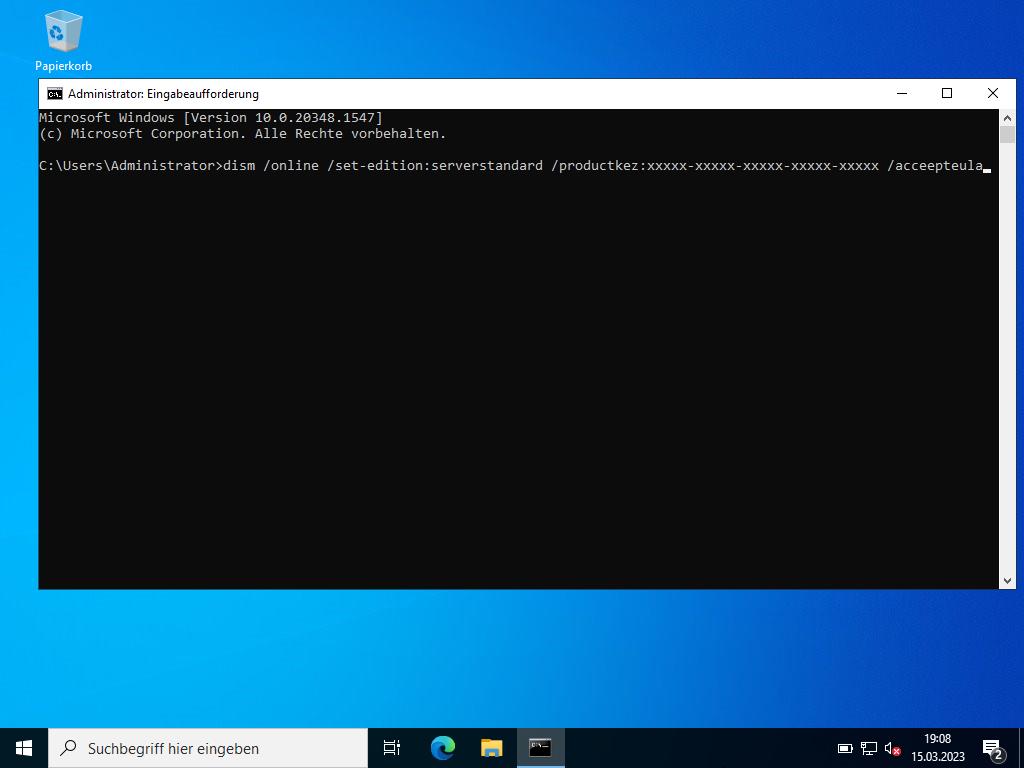
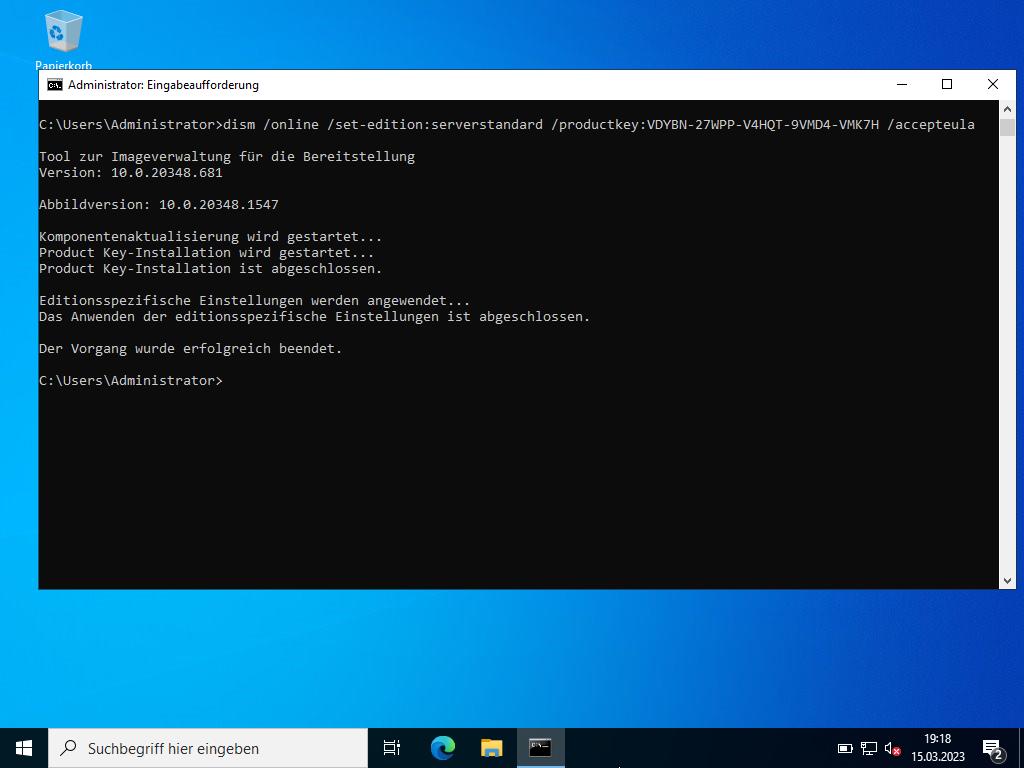
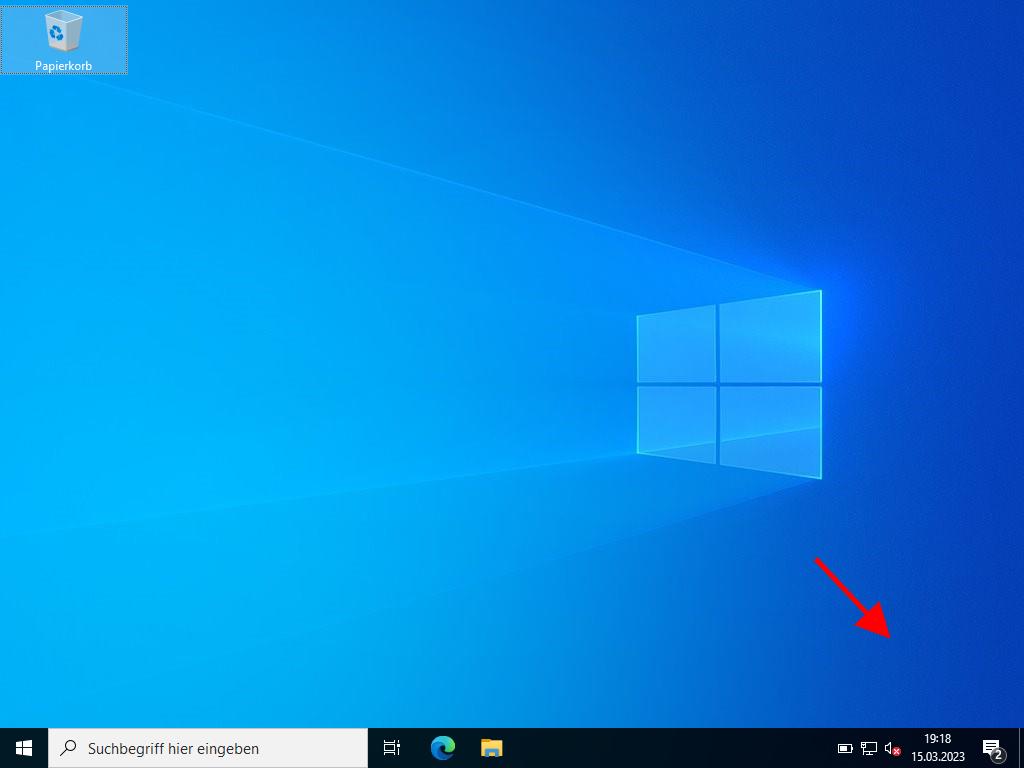
 Anmelden / Registrieren
Anmelden / Registrieren Bestellungen
Bestellungen Produktschlüssel
Produktschlüssel Downloads
Downloads

 Gehe zu United States of America - English (USD)
Gehe zu United States of America - English (USD)